WordPress(ワードプレス)ロリポップで最大アップロードのサイズの変更のサーバー書き込み方法
Contents
サーバーのアップロードできるサイズ とは
WordPressでは、画像やファイルをアップロードできるサイズ(限界値)が決まっている。初期設定サイズは、サーバーによって違う。簡単にアップロードサイズを変更する方法を紹介。
今回はドメインごとにサーバーで変更する方法。
ワードプレスの引越しの際にもサイズUPが必要になるよ。
アップロードサイズの確認
ダッシュボード>メディア>新規追加
メディアのアップロード画面が表示されるので、一番下にある「最大アップロードサイズ」

ロリポップは20MBとされている。
サーバーのPHP設定を開く
サーバーの管理・設定>PHP設定

7.3(CGI版)に する
7.4(モジュール版)になっているのを変更する

7.3(CGI版)>設定に進む

php_value,php_flagを利用可能にする
php_value,php_flagを利用可能にする>On>php.iniを設定する

FTPで.htaccessに書き込む
サーバーの管理・設定>ロリポップ!FTP

.htaccessを開く

一応PCにダウンロードしておこう。

#END WordPressの下に文言を加える
#END WordPressの下に下記の文言を加える

※ピンクのメガのところの値は好きな数値で
php_value memory_limit 220M
php_value upload_max_filesize 210M
php_value post_max_size 200M完成
ワードプレスを確認してみよう

最大アップロードサイズ が200MBになった。
でも、画像はなるべく圧縮してサイトの表示スピードが落ちないように!
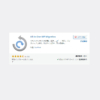
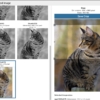
ディスカッション
コメント一覧
まだ、コメントがありません